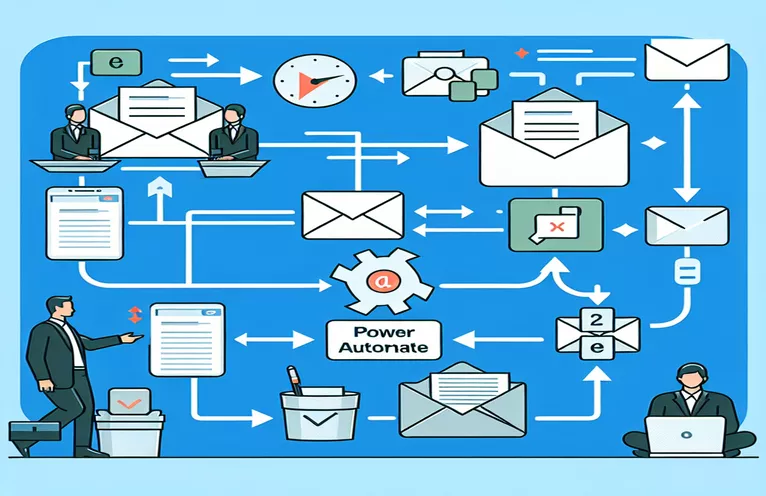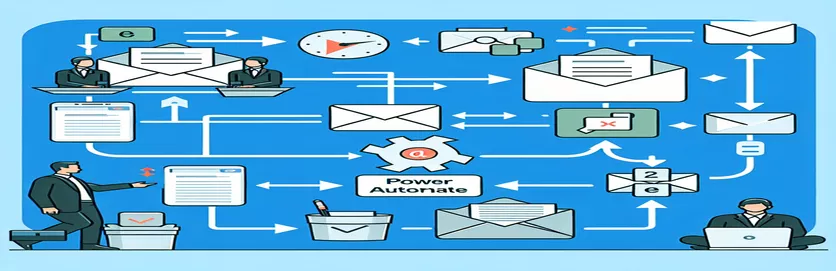Поједноставите управљање е-поштом
Ефикасно управљање имејлом може бити кључно за одржавање продуктивности, посебно када се интегришу подаци на платформама као што су Екцел и Оутлоок. Користећи Повер Аутомате, корисници могу аутоматизовати процес за снимање нових е-порука у Екцел табелу. Ова аутоматизација штеди значајно време и смањује ручне грешке, омогућавајући управљање подацима и извештавање у реалном времену.
Међутим, уобичајени изазов се јавља када је потребно да се уграде старе или специфичне е-поруке које су претходиле подешавању аутоматизације. Ова ситуација захтева решење које се протеже даље од подразумеваних подешавања Повер Аутомате-а, како би се укључиле е-поруке које нису аутоматски снимљене у почетном подешавању, чиме се побољшава корисност интеграције Екцел-а.
| Цомманд | Опис |
|---|---|
| win32com.client.Dispatch | Креира ЦОМ објекат; у овом контексту, повезује се са Оутлоок апликацијом. |
| inbox.Items | Приступа свим ставкама у подразумеваној фасцикли Примљено у Оутлоок-у. |
| emails.Sort | Сортира ставке е-поште у пријемном сандучету на основу својства „РецеиведТиме“. |
| openpyxl.load_workbook | Отвара постојећу Екцел радну свеску за читање и писање. |
| ws.append | Додаје нови ред на активни радни лист; овде се користи за додавање детаља е-поште у Екцел. |
| wb.save | Чува промене направљене у Екцел радној свесци. |
Објашњена функционалност скрипте
Достављена Питхон скрипта се интегрише са Мицрософт Оутлоок-ом за преузимање е-поште и складиштење у Екцел табелу. Користи се win32com.client.Dispatch команда за креирање везе са Оутлоок-ом, која омогућава скрипти да програмски манипулише Оутлоок подацима. Након успостављања ове везе, приступа пријемном сандучету помоћу inbox.Items да бисте преузели све ставке е-поште. Тхе emails.Sort команда се затим користи за организовање ових е-порука према датуму њиховог пријема, обезбеђујући да скрипта обрађује е-пошту хронолошким редоследом.
За сваку е-пошту, скрипта издваја критичне детаље као што су време пријема, предмет и адреса е-поште пошиљаоца. Ови детаљи се затим пријављују у Екцел датотеку помоћу openpyxl.load_workbook команду за отварање постојеће радне свеске и ws.append да додате нове редове са информацијама о е-пошти. коначно, wb.save користи се за чување ажурирања радне свеске. Овај аутоматизовани процес олакшава ефикасно управљање е-поштом омогућавајући корисницима да архивирају и прегледају е-пошту из Оутлоок-а у организованом Екцел формату.
Интеграција постојећих Оутлоок е-порука у Екцел
Питхон скрипта за позадинску обраду е-поште
import openpyxlimport win32com.clientfrom datetime import datetime# Set up the Outlook application interfaceoutlook = win32com.client.Dispatch("Outlook.Application").GetNamespace("MAPI")inbox = outlook.GetDefaultFolder(6) # 6 refers to the inboxemails = inbox.Itemsemails.Sort("[ReceivedTime]", True) # Sorts the emails by received time# Open an existing Excel workbookwb = openpyxl.load_workbook('Emails.xlsx')ws = wb.active# Adding email details to the Excel workbookfor email in emails:received_time = email.ReceivedTime.strftime('%Y-%m-%d %H:%M:%S')subject = email.Subjectsender = email.SenderEmailAddressws.append([received_time, subject, sender])# Save the updated workbookwb.save('Updated_Emails.xlsx')# Optional: Print a confirmationprint("Emails have been added to the Excel file.")
Аутоматизација снимања е-поште уз Повер Аутомате
Повер Аутомате Флов Цонфигуратион
Step 1: Trigger - When a new email arrives in the Outlook InboxStep 2: Action - Get email details (Subject, From, Received Time)Step 3: Action - Add a row into an Excel file (located in OneDrive)Step 4: Condition - If the email is older than setup dateStep 5: Yes - Add the specific email to another Excel sheetStep 6: No - Continue with the next emailStep 7: Save the Excel file after updatingStep 8: Optional: Send a notification that old emails have been added
Побољшање могућности аутоматизације е-поште
Иако почетно подешавање Повер Аутомате-а омогућава беспрекорну интеграцију долазних е-порука у Екцел, побољшање ове аутоматизације ради укључивања историјских података захтева додатна разматрања. Конкретно, корисници морају узети у обзир обим података, јер би увоз великих количина е-порука могао утицати на перформансе. Ефикасно руковање подацима и селективна обрада су од кључне важности да би се осигурало да систем остаје брз и функционалан.
Даља побољшања могу укључити подешавање филтера или услова у Повер Аутомате-у за селективни увоз е-порука на основу специфичних критеријума као што су периоди, информације о пошиљаоцу или теме е-поште. Ово напредно филтрирање помаже у управљању учитавањем података и осигурава да се само релевантне е-поруке обрађују и чувају у Екцел-у, чинећи податке практичнијим и значајнијим за пословну анализу.
Честа питања о аутоматизацији е-поште
- Може ли Повер Аутомате да обрађује е-пошту са прилозима?
- Да, Повер Аутомате може да се конфигурише да чува прилоге из е-порука на одређеној локацији, као што је фасцикла у ОнеДриве или СхареПоинт.
- Како да подесим филтер датума за увоз старих е-порука?
- Можете користити Condition контролу у Повер Аутомате-у да одредите распон датума, омогућавајући току да обрађује само е-поруке примљене у том временском оквиру.
- Да ли је могуће аутоматизовати е-пошту са више Оутлоок налога?
- Да, додавањем више Оутлоок налога у Повер Аутомате подешавање и конфигурисањем токова за сваки, можете да управљате е-поштом са различитих налога.
- Могу ли да извезем е-пошту у Екцел у реалном времену?
- Повер Аутомате ажурира Екцел датотеке новим порукама е-поште како стигну, обезбеђујући синхронизацију података скоро у реалном времену.
- Шта се дешава ако се Екцел датотека затвори током аутоматизације?
- Повер Аутомате ће чекати ажурирања, а када Екцел датотека буде доступна, ажурираће се са свим подацима на чекању.
Коначни увиди у аутоматизацију е-поште
Аутоматизација процеса интеграције е-поште у Екцел преко Повер Аутомате-а нуди значајне предности за ефикасно управљање обимним комуникацијским записима. Ово решење не само да аутоматизује нове уносе, већ пружа и систематски приступ укључивању старијих е-порука. Конфигурисањем Повер Аутомате-а и коришћењем комплементарних скриптова, корисници могу да прилагоде своје системе тако да ефикасно хватају суштинске комуникације, чинећи га робусним алатом за управљање подацима и анализу.